Vor einiger Zeit musste ich feststellen, dass meine Schritte und meine Schlafdaten nicht mehr von der Mi Fit App zu Google Fit Synchronisiert wurden. Meine erste Vermutung war, dass es an der dualen Nutzung von Mi Fit und der Amazfit App liegt. Nach längerer Analyse musste ich feststellen, dass auch andere Nutzer von ähnlichen Problemen berichtet haben. Da es kurz vorher ein Update der Mi Fit App auf Version 4.1.1 gab, könnte dies mit dem Fehler zusammenhängen. Um allerdings weiterhin meine Schritte zu Google Fit zu bekommen, wollte ich die Amazfit App mit Google Fit verbinden. Doch die Verbindung wollte nicht so, wie ich es gedacht hatte.
App-Konstellation
Dadurch, dass ich mehrere Fitnesstracker gleichzeitig nutze, hatte ich bisher folgende Apps und Tracker im Einsatz:
- Mi Fit App
- Mi Band 4
- Mi Konto 1
- Sync zu Google Konto 1
- Amazfit App
- Amazfit Bip/Amazfit GTS
- Mi Konto 1
- Sync zu Google Konto 2
Nach dem Update funktionierte es allerdings nicht mehr, dass unterschiedliche Fitnesstracker mit dem gleichen Mi Konto aktiviert werden können. Das bedeutet, wenn in der Mi Fit App das Mi Band 4 aktiviert wurde, wurde dieses auch in der Amazfit App aktiviert. Aus diesem Grund habe ich in der Mi Fit App ein neues Konto eingerichtet und das Mi Band 4 verbunden. Soweit klappt diese Konstellation nun auch.
Verbindung zu Google Fit
Nun gibt es aber das Problem, dass die Schritte nicht mehr synchronisiert werden. Daher wollte ich auf die Amazfit App umsteigen und dort das Google Konto wechseln. So kann das Google Konto gewechselt werden:
- Mi Fit/ Amazfit App öffnen
- Profil öffnen
- Konten hinzufügen
- Google Fit
- Von Google entfernen
- Google Fit hinzufügen
Doch leider wurde hier immer wieder das vorher eingestellte Google Konto verbunden. Es fehlt der Dialog, um ein bestimmtes Google Konto auszuwählen. Es gibt nur eine Hinweismeldung, dass das Konto verbunden wurde.
Google Fit Konto trennen
Nun wollte ich die Verbindung wieder aufheben und mit meinem richtigen Konto verbinden. Ich hatte dies erst vor kurzem gesehen, doch es war mir zu diesem Zeitpunkt wieder entfallen. Nach kurzer Suche hatte ich die Stelle dann aber wieder gefunden und war froh, dass ich die Verbindung danach wieder korrekt in der Amazfit App einstellen konnte. Hier ist eine kurze Anleitung, wie man die gespeicherte Verbindung im Hintergrund aufheben und die Verbindung mit Auswahl neu einrichten kann.
- Google Konto in der Amazfit App trennen (siehe oben)
- Google Fit öffnen
- Profil Tab öffnen
- Einstellungen über Zahnrad öffnen
- Verbundene Apps öffnen
- Google Konto auswählen, welches von der App getrennt werden soll
- Amazfit App auswählen
- Verbindung aufheben
Wurde die Verbindung entfernt, kommt beim nächsten Versuch, die Verbindung einzurichten, ein Auswahldialog mit den entsprechenden Google-Konten, die auf dem Gerät zur Verfügung stehen.
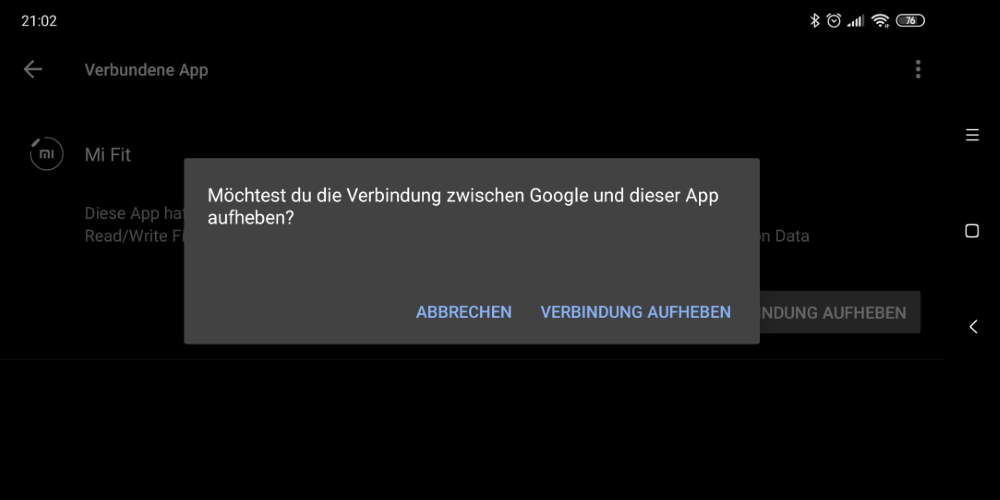









4 Kommentare zu „Verknüpfungen von Google Fit im Hintergrund zurücksetzen“